我们在使用U盘的时候会遇上u盘无法访问的情况很烦恼,相信很多人都遇到过个问题,那么今天我们就来看看这一情况的解决办法。

U盘拒绝访问的解决措施:
1.依次操作“开始”菜单 - “运行” - 在输入框中输入“regedit”,然后按回车键,打开注册表编辑器。再在注册表编辑器中找到并依次打开:
“HKEY_LOCAL_MACHINESoftwareMicrosoftWindowsCurrentVersionexplorerAdvancedFolderHiddenSHOWALL”的分支,然后在右边的窗口中找到二进制子健“Checked value”,再把“Checked value”的键值修改为“1”。
2.接下来我们依次打开“我的电脑”,然后在上面那一行找到“工具” - “文件夹选项”,再下拉找到“显示所有文件和文件夹”然后勾选上,这样就可以显示u盘里面的隐藏文件了。
3.我们现在用鼠标右键打开u盘(不要直接双击打开u盘,因为现在你还打不开的哦!),在里面我们可以看到四个文件:“floder”、“destop”、“destop2”、“autorun.inf”,然后我们把这四个文件都删除掉。
4.删除之后我们会在u盘里面发现一个隐藏文件“RECYCLER”,打开可以看到回收站的图标,我们不用担心,直接把这个文件夹删除即可!
5.再回到注册表编辑器,然后依次找到“HKEY_LOCAL_MACHINESOFTWAREMicrosoftWindowsNTCurrentVersionWinlogon”的分支,再把“Userinit”这个键值修改为“userinit.exe”
6.鼠标移动到任务栏后点击鼠标右键选择到“任务管理器(K)”如下第一张图所示,再点开进程里面,找到并将“wuauserv.exe”和“svchost.exe”结束进程即可。如下第二张图所示:

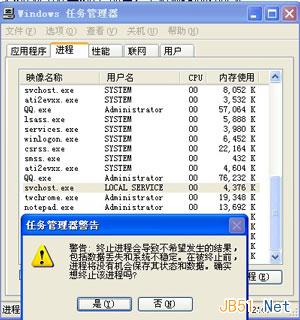
7.最后我们进入到“c:windowssystem32svchost”目录(注意svchost是个文件夹,不是程序),把这个目录里面的所有东西删除掉。
到此,u盘拒绝访问的问题就介绍到这。如果你遇上u盘拒绝访问,不妨试试上面的办法,按照七个小步骤,相信u盘拒绝访问的问题会被解决的。
【WinXP系统U盘拒绝访问的解决方法】相关文章:
★ Win10系统中OneNote(便笺)无法登录问题解决方法
★ Win10系统插入硬盘时提示磁盘写保护怎么办 Win10插入硬盘时提示磁盘写保护的解决方法
★ Win7系统开机黑屏提示system halted的故障原因及解决方法
★ win10系统安装加载项(插件)导致IE11浏览器崩溃的解决方法
